我们有时候在观看视频的时候,喜欢视频中的背景音乐,想把背景音乐单独保存下来,却不知道怎么操作。我们应该如从视频中提取音频呢?小编在这里告诉大家从视频中提取音频的方法。
具体如下:
1、首先打开电脑下载一个【格式工厂】,下载安装后打开格式工厂,因为我们需要提取的是音频,所以选择“音频”选项;
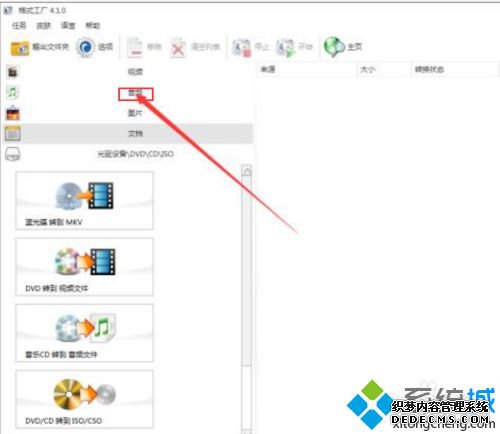
2、打开“音频”后,我们可以根据自己的需求来选择格式,一般常见的音频格式就是MP3,我们这里用MP3格式作为演示,点击MP3格式;
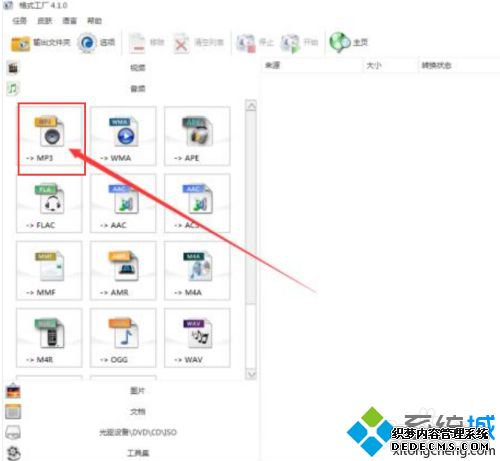
3、打开后,点击“添加文件”;
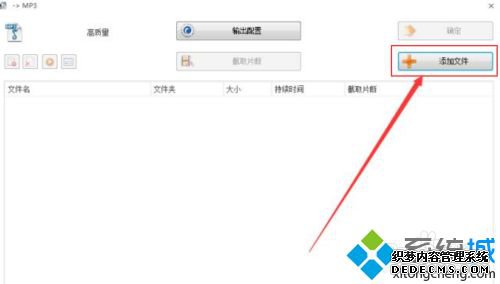
4、然后在文件夹中找到我们要分离的视频,点击“打开”;
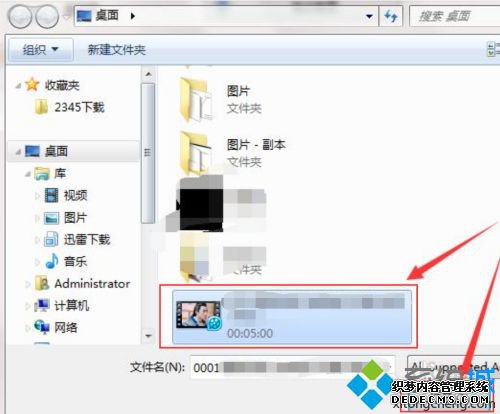
5、添加视频后,点击“确认”即可;
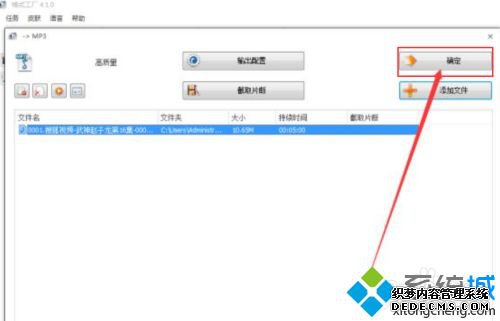
6、完成后会自动返回格式工厂主页,点击“开始”键,软件就会自动提取音频文件;
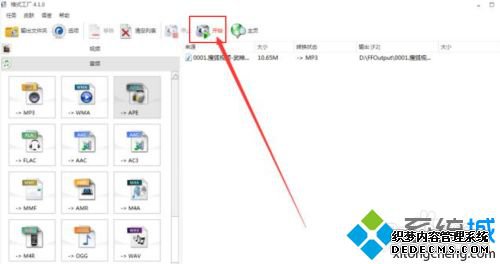
7、电脑出现任务完成的提示,则提取完毕;

8、右键点击要输出的文件,点击“打开输出文件夹”;
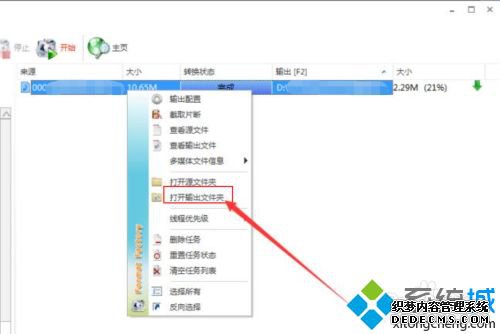
9、在文件夹中就可以看到已经转换好的MP3格式的音频文件啦。
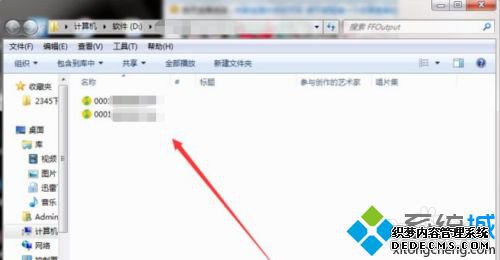
以上就是从视频中提取音频的方法,有需要的朋友可以通过上面的步骤进行操作,希望可以帮到您。
------相关信息------



